Cara Memindahkan Chat WA Android ke iPhone
Metode Pemindahan Chat WhatsApp Android ke iPhone
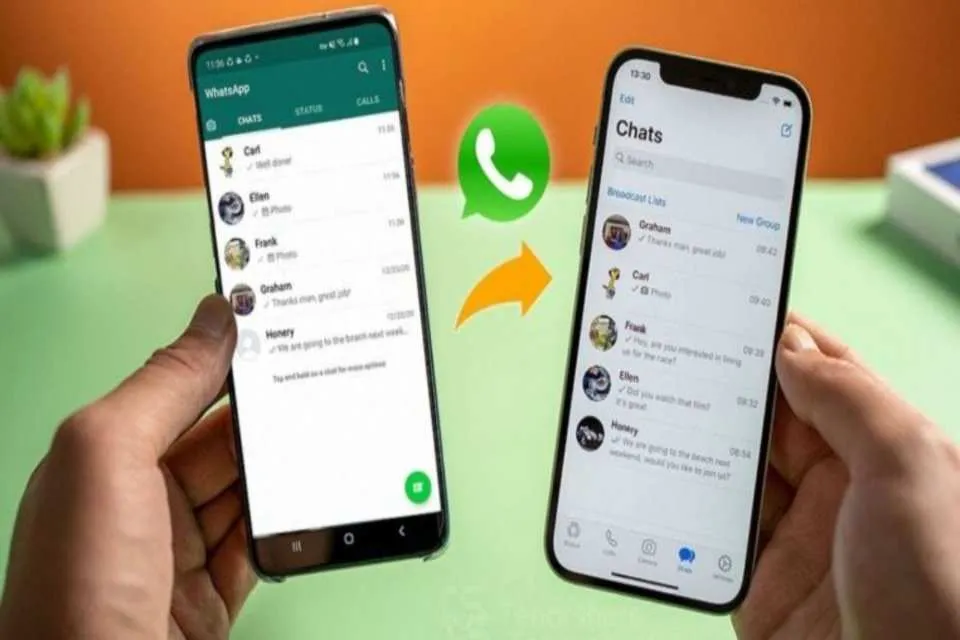
Pindah dari Android ke iPhone? Jangan khawatir, chat WhatsAppmu nggak perlu hilang! Ada beberapa cara untuk memindahkannya, mulai dari metode bawaan WhatsApp hingga aplikasi pihak ketiga. Pilih metode yang paling sesuai dengan kebutuhan dan kenyamananmu, ya!
Pemindahan Chat WhatsApp Menggunakan Fitur Bawaan WhatsApp
Cara termudah dan direkomendasikan adalah dengan memanfaatkan fitur migrasi chat WhatsApp bawaan. Prosesnya cukup simpel dan terintegrasi langsung dengan aplikasi. Pastikan kedua perangkatmu terhubung ke internet yang stabil selama proses transfer berlangsung.
- Pastikan WhatsApp di kedua perangkat (Android dan iPhone) sudah diperbarui ke versi terbaru.
- Pasangkan perangkat Android dan iPhone menggunakan kabel USB dan adaptor.
- Ikuti petunjuk yang muncul di aplikasi WhatsApp pada perangkat Android dan iPhone.
- Proses transfer akan dimulai secara otomatis. Lama proses transfer tergantung pada jumlah chat dan ukuran file yang ditransfer.
- Setelah proses selesai, chat WhatsApp akan muncul di iPhone.
Perbandingan Metode Transfer Chat WhatsApp
Berikut perbandingan beberapa metode transfer chat WhatsApp, untuk membantumu memilih metode yang paling cocok:
| Metode | Keunggulan | Kekurangan | Persyaratan |
|---|---|---|---|
| Fitur Bawaan WhatsApp | Mudah, cepat, dan aman | Membutuhkan koneksi internet yang stabil dan perangkat yang kompatibel | WhatsApp versi terbaru di kedua perangkat, koneksi internet yang stabil, dan kabel USB |
| Mudah diakses dari perangkat lain | Hanya bisa memindahkan chat individual, bukan seluruh chat | Akun email aktif | |
| Aplikasi Pihak Ketiga | Opsi alternatif jika metode bawaan bermasalah | Potensi risiko keamanan dan privasi, mungkin berbayar | Aplikasi pihak ketiga yang terinstal dan terhubung ke WhatsApp |
| Backup dan Restore iCloud | Menyimpan backup chat di iCloud | Membutuhkan ruang penyimpanan iCloud yang cukup | Akun iCloud aktif dan ruang penyimpanan yang cukup |
Pemindahan Chat WhatsApp via Email
Metode ini hanya memungkinkan transfer chat individual. Berikut langkah-langkahnya:
- Buka chat yang ingin dipindahkan di WhatsApp Android.
- Ketuk tiga titik vertikal di pojok kanan atas.
- Pilih “More” lalu “Email chat”.
- Pilih apakah ingin menyertakan media atau tidak.
- Masukkan alamat email dan kirim.
- Buka email di iPhone dan akses lampiran file chat.
Perlu diingat, metode ini hanya akan menampilkan teks chat, dan mungkin tidak menampilkan semua media yang ada dalam chat tersebut.
Pemindahan Chat WhatsApp dengan Aplikasi Pihak Ketiga
Beberapa aplikasi pihak ketiga menawarkan fitur transfer data WhatsApp antar perangkat. Namun, pastikan untuk memilih aplikasi yang terpercaya dan teruji untuk menghindari risiko keamanan dan privasi.
- Contoh Aplikasi: (Nama aplikasi hanya sebagai contoh, silakan cari dan verifikasi sendiri aplikasi yang terpercaya dan sesuai dengan kebutuhan.) Aplikasi A menawarkan transfer cepat dan mudah, namun mungkin berbayar. Aplikasi B gratis, namun proses transfernya bisa lebih lama.
- Kelebihan dan Kekurangan: Setiap aplikasi memiliki kelebihan dan kekurangan masing-masing. Pertimbangkan aspek keamanan, kecepatan transfer, dan biaya sebelum memilih aplikasi.
Pemindahan Chat WhatsApp dengan Backup dan Restore melalui iCloud
Metode ini memerlukan backup chat WhatsApp di Android terlebih dahulu, lalu restore di iPhone. Pastikan Anda memiliki ruang penyimpanan iCloud yang cukup.
- Lakukan backup chat WhatsApp di Android.
- Instal dan login WhatsApp di iPhone.
- Ikuti petunjuk untuk restore chat dari iCloud backup.
- Proses restore akan memakan waktu tergantung ukuran backup.
Pertimbangan Sebelum Memindahkan Chat WhatsApp
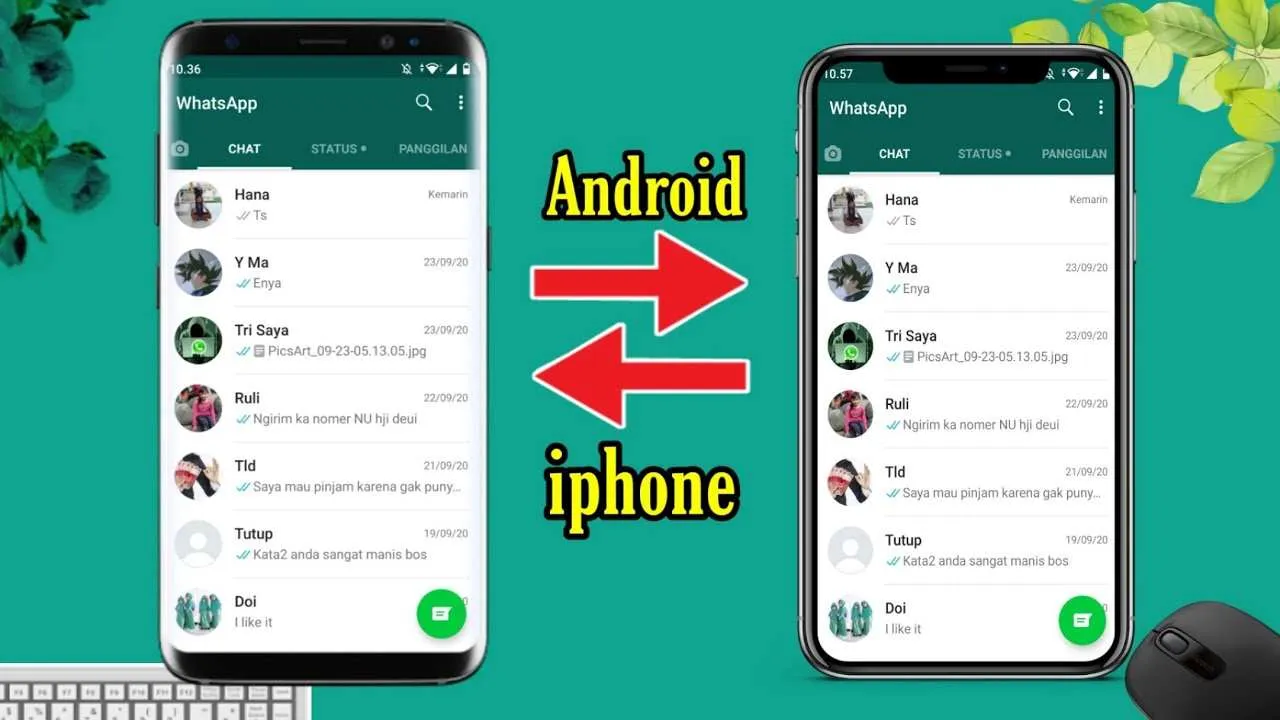
Migrasi chat WhatsApp dari Android ke iPhone? Kayaknya gampang, ya? Eits, tunggu dulu! Sebelum kamu buru-buru mentransfer semua kenangan manis (dan mungkin beberapa yang agak kurang manis) di WhatsApp, ada beberapa hal penting yang perlu dipersiapkan. Soalnya, proses ini nggak cuma sekedar klik-klik doang, lho. Ada beberapa hal yang perlu kamu perhatikan agar prosesnya lancar jaya dan nggak bikin kamu stres.
Salah satu hal krusial yang sering terlupakan adalah kapasitas penyimpanan iPhone. Bayangkan, kamu sudah semangat-semangat memindahkan chat, eh ternyata memori penuh! Kan repot. Makanya, persiapan matang itu kunci sukses. Berikut beberapa poin penting yang wajib kamu perhatikan sebelum memulai proses transfer.
Kapasitas Penyimpanan iPhone
Sebelum memulai proses transfer, cek dulu kapasitas penyimpanan iPhone kamu. Chat WhatsApp, terutama yang berisi banyak foto dan video, bisa memakan ruang penyimpanan yang cukup besar. Untuk mengeceknya, buka menu Pengaturan > Umum > Penyimpanan iPhone. Di sini kamu akan melihat detail penggunaan penyimpanan, aplikasi apa saja yang paling banyak memakan ruang, dan berapa sisa ruang yang tersedia.
Jika kapasitas penyimpanan sudah mendekati penuh, sebaiknya kamu bersihkan dulu beberapa file yang tidak terpakai. Hapus foto dan video yang sudah di-backup, aplikasi yang jarang digunakan, atau file-file lain yang sudah tidak diperlukan lagi. Ingat, semakin banyak ruang kosong, proses transfer chat WhatsApp akan semakin lancar.
Mengoptimalkan Penyimpanan iPhone
Setelah mengecek kapasitas penyimpanan, langkah selanjutnya adalah mengoptimalkannya. Ada beberapa cara yang bisa kamu lakukan, seperti menghapus aplikasi yang jarang digunakan, menghapus foto dan video yang sudah di-backup ke iCloud atau Google Photos, dan membersihkan cache aplikasi. Kamu juga bisa memanfaatkan fitur “Offload Unused Apps” di iPhone untuk menghemat ruang penyimpanan tanpa harus menghapus aplikasi sepenuhnya.
- Hapus Aplikasi yang Jarang Digunakan: Aplikasi yang sudah lama tidak kamu gunakan biasanya memakan ruang penyimpanan yang cukup besar. Hapus saja aplikasi-aplikasi tersebut.
- Backup Foto dan Video: Pindahkan foto dan video ke layanan cloud storage seperti iCloud atau Google Photos. Ini akan membebaskan ruang penyimpanan di iPhone kamu.
- Bersihkan Cache Aplikasi: Cache aplikasi juga bisa memakan ruang penyimpanan. Beberapa aplikasi menyediakan fitur untuk membersihkan cache. Kamu juga bisa restart iPhone untuk membersihkan cache secara otomatis.
- Manfaatkan Fitur “Offload Unused Apps”: Fitur ini akan menghapus aplikasi yang jarang digunakan, tetapi tetap menyimpan datanya. Kamu bisa menginstal ulang aplikasi tersebut kapan saja jika diperlukan.
Potensi Masalah dan Solusinya
Proses transfer chat WhatsApp terkadang bisa mengalami kendala. Salah satu masalah yang sering terjadi adalah proses transfer yang gagal atau terputus di tengah jalan. Hal ini biasanya disebabkan oleh koneksi internet yang tidak stabil atau kapasitas penyimpanan iPhone yang sudah penuh. Solusi yang tepat adalah memastikan koneksi internet stabil dan memiliki cukup ruang penyimpanan di iPhone.
Masalah lain yang mungkin terjadi adalah data chat yang tidak lengkap atau corrupt. Jika hal ini terjadi, kamu mungkin perlu mencoba melakukan proses transfer ulang. Pastikan juga perangkat Android dan iPhone kamu terhubung ke jaringan internet yang stabil dan memiliki daya baterai yang cukup.
Hal-hal yang Perlu Dipersiapkan
Sebelum memulai proses transfer, pastikan kamu sudah mempersiapkan beberapa hal, antara lain: koneksi internet yang stabil, baterai yang cukup pada kedua perangkat, dan ruang penyimpanan yang cukup di iPhone. Pastikan juga bahwa kamu sudah melakukan backup chat WhatsApp di perangkat Android. Langkah ini penting untuk berjaga-jaga jika terjadi kesalahan selama proses transfer.
Selain itu, pastikan juga bahwa kamu sudah memahami langkah-langkah proses transfer chat WhatsApp dari Android ke iPhone. Kamu bisa mencari tutorial di internet atau membaca panduan resmi dari WhatsApp.
Mengatasi Masalah Umum Selama Pemindahan Chat

Pindah dari Android ke iPhone? Proses transfer chat WhatsApp mungkin terasa mulus, tapi terkadang ada kendala yang bikin kamu geregetan. Jangan khawatir, masalah umum saat memindahkan chat WhatsApp itu bisa diatasi kok! Berikut ini beberapa masalah yang sering muncul dan solusinya, lengkap dengan tips dan trik biar prosesnya lancar jaya.
Masalah Umum dan Solusi Pemindahan Chat WhatsApp
Berikut tabel ringkasan masalah, penyebab, dan solusi yang umum terjadi saat memindahkan chat WhatsApp. Pahami baik-baik, ya, biar kamu siap menghadapi segala kemungkinan!
| Masalah | Penyebab | Solusi |
|---|---|---|
| Proses transfer gagal | Koneksi internet tidak stabil, kapasitas penyimpanan iPhone penuh, atau kesalahan sistem pada perangkat. | Pastikan koneksi internet stabil, bersihkan memori internal iPhone, dan coba restart perangkat Android dan iPhone. Jika masih gagal, coba ulangi proses transfer beberapa saat kemudian. |
| Chat tidak tertransfer secara lengkap | Proses backup yang terputus atau file backup yang korup. | Coba lakukan backup WhatsApp di Android lagi sebelum memulai transfer. Pastikan proses backup selesai 100% sebelum memulai transfer. |
| Data terenkripsi tidak bisa dibaca | Penggunaan enkripsi yang berbeda atau kesalahan pada kunci enkripsi. | Pastikan kamu menggunakan metode backup yang sama di kedua perangkat. Jika masih bermasalah, hubungi support WhatsApp. |
| Aplikasi WhatsApp crash selama proses transfer | Aplikasi WhatsApp yang sudah usang atau adanya bug pada aplikasi. | Update aplikasi WhatsApp ke versi terbaru di kedua perangkat. Jika masalah berlanjut, coba uninstall dan install ulang aplikasi WhatsApp. |
Contoh Skenario dan Cara Mengatasinya
Bayangkan, kamu sudah siap-siap pindah chat WhatsApp, eh… prosesnya gagal di tengah jalan! Muncul pesan error yang bikin kamu bingung. Tenang, ini contoh skenario umum dan solusinya:
Skenario: Proses transfer berhenti di 50% dan muncul pesan error “Backup gagal”.
Solusi: Pertama, periksa koneksi internet. Pastikan kamu terhubung ke WiFi yang stabil atau memiliki kuota data yang cukup. Kedua, periksa ruang penyimpanan di iPhone. Hapus aplikasi atau file yang tidak terpakai untuk menambah ruang penyimpanan. Ketiga, restart kedua perangkat (Android dan iPhone). Jika masalah masih berlanjut, coba lakukan backup WhatsApp di Android sekali lagi dan ulangi proses transfer.
Panduan Troubleshooting Jika Proses Pemindahan Chat WhatsApp Gagal
Jika proses transfer tetap gagal setelah mencoba beberapa solusi di atas, berikut langkah-langkah troubleshooting tambahan:
- Pastikan tanggal dan waktu di kedua perangkat sudah benar dan sinkron.
- Coba gunakan kabel data yang berbeda untuk menghubungkan perangkat ke komputer (jika dibutuhkan).
- Hubungi dukungan WhatsApp untuk mendapatkan bantuan lebih lanjut.
- Cari informasi lebih lanjut di website resmi WhatsApp atau forum bantuan online.
Memeriksa Koneksi Internet yang Stabil
Koneksi internet yang stabil sangat penting selama proses pemindahan chat WhatsApp. Berikut cara untuk memeriksanya:
- Pastikan kamu terhubung ke jaringan WiFi yang kuat atau memiliki kuota data yang cukup.
- Lakukan speed test internet untuk memastikan kecepatan upload dan download yang memadai.
- Hindari penggunaan internet yang bersamaan dengan aplikasi lain yang banyak mengonsumsi bandwidth.
Mengatasi Error Selama Backup dan Restore
Error selama proses backup dan restore sering disebabkan oleh masalah koneksi, ruang penyimpanan, atau bug pada aplikasi. Jika muncul error, coba langkah-langkah berikut:
- Tutup aplikasi WhatsApp dan buka kembali.
- Restart perangkat Android dan iPhone.
- Pastikan ruang penyimpanan cukup di kedua perangkat.
- Periksa dan perbaiki koneksi internet.
- Update aplikasi WhatsApp ke versi terbaru.
Tips dan Trik Memindahkan Chat WhatsApp

Pindah dari Android ke iPhone? Jangan khawatir, chat WhatsApp kamu nggak perlu hilang! Proses migrasi data chat sebenarnya cukup mudah, asalkan kamu tahu caranya. Berikut beberapa tips dan trik yang bisa bikin proses perpindahan chat WhatsApp kamu lebih cepat, efisien, dan aman.
Tips Mempercepat Proses Pemindahan Chat WhatsApp
Kecepatan proses transfer data WhatsApp dipengaruhi beberapa faktor, mulai dari koneksi internet hingga kapasitas penyimpanan perangkat. Untuk mempercepat proses, pastikan kamu terhubung ke jaringan Wi-Fi yang stabil dan memiliki ruang penyimpanan yang cukup baik di iPhone maupun di backup Google Drive (jika menggunakan metode backup). Hapus juga aplikasi dan file yang tidak terpakai di iPhone untuk menambah ruang penyimpanan.
Memindahkan Chat WhatsApp Tertentu
Nggak perlu pindahkan semua chat kalau kamu cuma butuh beberapa percakapan penting. Sayangnya, fitur untuk memilih chat secara spesifik saat migrasi WhatsApp dari Android ke iPhone belum tersedia. Cara paling praktis adalah dengan melakukan backup chat WhatsApp di Android terlebih dahulu, kemudian melakukan restore selektif setelah instalasi WhatsApp di iPhone. Proses ini membutuhkan sedikit kesabaran karena kamu perlu memilih chat mana yang ingin di-restore satu per satu.
Tips Keamanan Data WhatsApp Selama Pemindahan
Pastikan koneksi internet kamu aman dan terenkripsi, terutama saat melakukan backup dan restore data WhatsApp. Hindari menggunakan koneksi publik Wi-Fi yang tidak terenkripsi untuk mencegah akses tidak sah ke data pribadimu. Verifikasi selalu sumber aplikasi yang digunakan dan jangan pernah menginstal aplikasi dari sumber yang tidak terpercaya.
Cara Memverifikasi Data yang Telah Dipindahkan
Setelah proses pemindahan selesai, langkah selanjutnya adalah verifikasi. Buka aplikasi WhatsApp di iPhone dan periksa semua chat, media (foto, video, dokumen), dan kontak yang sudah dipindahkan. Perhatikan tanggal dan waktu chat untuk memastikan semuanya sudah tertransfer dengan lengkap dan urut. Jika ada chat atau media yang hilang, coba ulangi proses backup dan restore. Jika masalah berlanjut, hubungi dukungan WhatsApp.
Daftar Periksa Pemindahan Chat WhatsApp
- Pastikan baterai perangkat Android dan iPhone terisi penuh.
- Terhubung ke jaringan Wi-Fi yang stabil dan cepat.
- Cukup ruang penyimpanan di iPhone dan Google Drive (jika menggunakan metode backup).
- Backup chat WhatsApp di Android sebelum memulai proses.
- Pastikan koneksi internet aman selama proses backup dan restore.
- Verifikasi semua chat, media, dan kontak setelah proses selesai.
- Jika ada masalah, coba ulangi proses atau hubungi dukungan WhatsApp.
Akhir Kata

Beralih dari Android ke iPhone kini tak perlu lagi dihantui rasa khawatir kehilangan jejak percakapan berharga di WhatsApp. Dengan panduan lengkap ini, proses migrasi chatmu jadi lebih mudah dan menyenangkan. Selamat menikmati pengalaman baru di iPhone dengan semua kenanganmu tetap terjaga!


What's Your Reaction?
-
0
 Like
Like -
0
 Dislike
Dislike -
0
 Funny
Funny -
0
 Angry
Angry -
0
 Sad
Sad -
0
 Wow
Wow








